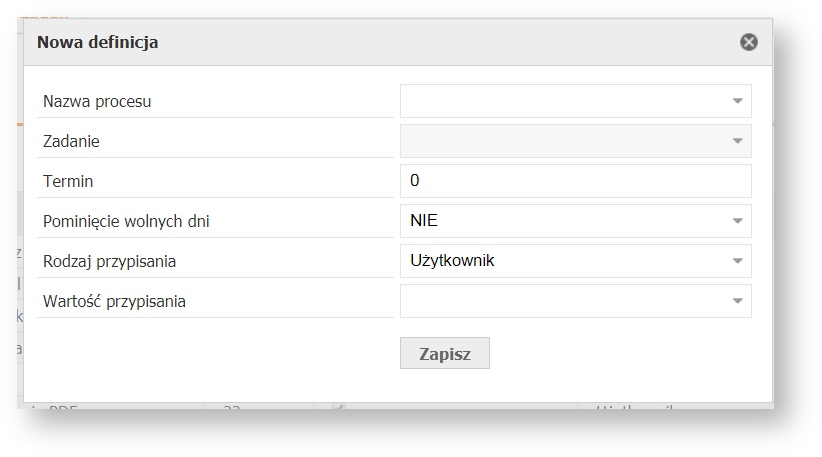Moduł do automatycznego przepisywania zadań
Opis:
Moduł ten służy do automatycznego przepisania zadania zadań na inną osobę innych użytkowników po określonym czasie.
Po wgraniu modułu pojawia pojawi się nowa zakładka w konfiguracji systemu "Automatyczne przepisywania zadań" wAdministracja > Konfiguracja systemu. W zakładce tej można skonfigurować jaki typ zadania (nazwa procesu i nazwa zadania) ma być przepisane.
...
| Info | ||
|---|---|---|
| ||
Moduł ten przenosi zadania, nie usuwa ich. Dane wstępnie wypełnione i zapisane na formularzu, pozostaną po przepisaniu zadania u nowego użytkownika. |
Widok konfiguracji
Dodawanie nowej konfiguracji
W celu dodania nowego wpisu należy wcisnąć przycisk "Nowa definicja"Najpierw należy wybrać proces potem zadanie .
Pojawi się okno z konfiguracją:
Należy wybrać Nazwę procesu oraz Zadanie należące do tego procesu. i ustawić wybrane pola potem kliknąć zapisz.
Wartość przypisania jest uzależniona od rodzaju przypisania. Albo ta wartość jest zablokowana lub pojawia się odpowiednia lista wyborów
Konfiguracja Zadania Zaplanowanego
Należy dodać zadanie zaplanowane
Termin – Ilość dni po których zadanie zostanie przepisane (liczone od daty utworzenia zadania lub od daty ostatniego przypisania). Jeżeli mamy ustawioną wartość 0, to zadania będą przepisywane zawsze po uruchomieniu zadania zaplanowanego.
Pominięcie dni wolnych:
- NIE - uwzględnia również dni wolne
- TAK - przy obliczaniu uwzględnia tylko dni robocze (dni wolne nie są liczone do terminu)
Rodzaj przypisania: | Użytkownik | Symbol stanowiska | Przełożony |
Wartość przypisania: | [Użytkownik w systemie] | [Symbol] | - |
Uruchomienie modułu
Należy dodać nowe zadanie zaplanowane w Administracja > Konfiguracja systemu > Zadania zaplanowane.
Można użyć wyszukiwarki i znaleźć zadanie "Uruchamia moduł automatycznego przenoszenia zadań" znajduje się ono w klasie lub wpisać w "Nazwa klasy" ścieżkę: "com.suncode.plugin.autotasktransfer.scheluedtasks.RunAutoTaskTransfer. Zadanie wystarczy aktywować i określić okres powtórzeń" i wybrać metodę. Następnie wystarczy określić "Okres powtórzeń" oraz ustawić jako "Zadanie aktywne".
Informacje o Bazie danych
...
| Zadanie | Starzy Użytkownicy | Rodzaj przypisania | Wartość Przypisania | Przepisane na |
|---|---|---|---|---|
| ZadanieA | Admin | Użytkownik | Admin | Admin [Pomija przepisanie] |
| ZadanieB | Admin,User1, User2 | Użytkownik | Admin | Admin |
| ZadanieC | User1, User2 | Użytkownik | Admin | Admin |
| ZadanieD | Admin, User1 | Użytkownik | Admin2 [Użytkownik nie istnieje] | Admin, User [Pomija przepisanie] |
| ZadanieE | Admin, User1 | Symbol Stanowiska | Stanowisko1 [Użytkownik User2] | User2 |
| ZadanieF | User2 | Symbol Stanowiska | Stanowisko1 [Użytkownik User2] | User2 [Pomija przepisanie] |
| ZadanieG | Admin, User1 | Symbol Stanowiska | Stanowisko1 [Brak użytkownika] | Admin, User1 [Pomija przepisanie] |
| ZadanieH | Admin, User1 | Symbol Stanowiska | Stanowisko666 [Nie istnieję] | Admin, User1 [Pomija przepisanie] |
| ZadanieI | Admin | Przełożony | [Admin nie ma przełożonego ] | Admin [Pomija przepisanie] |
| ZadanieJ | User1 | Przełożony | [Admin jest przełożonym] | Admin |
| ZadanieK | User2 | Przełożony | [User1, Admin - przełożeni] | User1, Admin |
| ZadanieL | User1,User3 | Przełożony | [User1 ma przełożonego Admin User3 ma przełożonego User2] | Admin,User2 |
| ZadanieM | User1,User3,User2 | Przełożony | [User1 ma przełożonego Admin, User3 ma przełożonego User2, User2 ma przełożonego User1,Admin] | Admin,User1,User2 |
Przypadki dla zastępstw
User2 oraz User3 zastępują User1
| Zadanie | Starzy Użytkownicy | Rodzaj przypisania | Wartość Przypisania | Przepisane na |
|---|---|---|---|---|
ZadanieA | User1 | Użytkownik | User1 | User1 |
| ZadanieB | User2 | Użytkownik | User1 | User1, User3 (wz. User2) |
| ZadanieC | User3 | Użytkownik | User1 | User1, User2 (wz. User1) |
| ZadanieD | Inny | Użytkownik | User1 | User1, User2 (wz. Inny) User3 (wz. Inny) |
Status Projektu
| JIRA | ||||||||
|---|---|---|---|---|---|---|---|---|
|